Как да се върне език лента липсващ в Windows 7
Език Bar - лента с инструменти, които автоматично се появява на лентата на задачите на работния плот. Езиковата лента предоставя бърз начин за промяна на езика за въвеждане или клавиатурна подредба от компютъра си, и друг начин да промените оформлението използвате клавишната комбинация "Конт" + "Shift" или "Alt" + "Shift". Има случаи, когато, след като инсталирате програма или безгрижни действията на потребителя компютърно тя изчезва и не е ясно какво клавиатурна подредба се използва. Как да се върне лентата език? Къде е лентата език? - често задавани въпроси. Език бар Назад сравнително проста задача, ако не ми вярвате, прочетете тази инструкции стъпка по стъпка и да научат как да го върне без много усилия.
Има няколко начина за възстановяване на езиковата лента:
Един процес. Върнете Език бар с помощта на регионалните настройки.
За да направите това, щракнете върху "Старт" - "Control Panel".
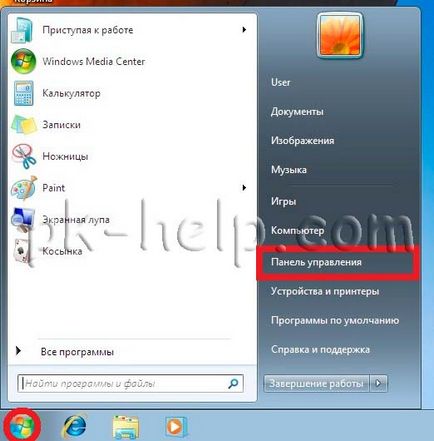
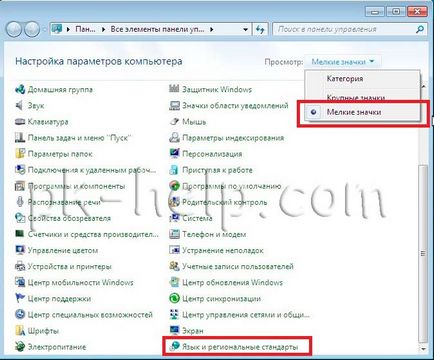
В прозореца "Регионални и езикови опции", изберете "Език и клавиатура" - "Промяна на клавиатурите". В "Езици Текстови услуги и фактори" в раздела "Общи", трябва да видите два raskladki- руски и английски език. Ако не е, което искате да добавите или промените в съответните езици (български, английски език, използван по подразбиране, в допълнение към които можете да добавите повече или да промените следните езици).
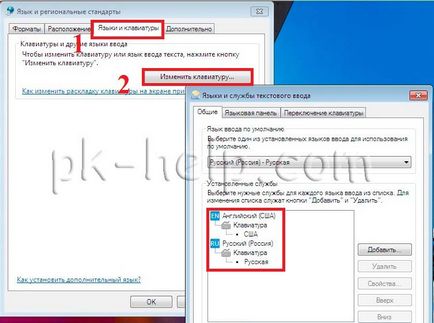
След това отидете в раздела "Language Bar" и изберете "залегнало в лентата на задачите", поставете отметка "Show текстовите надписи върху езиковата лента." След това, не забравяйте да кликнете върху "OK".
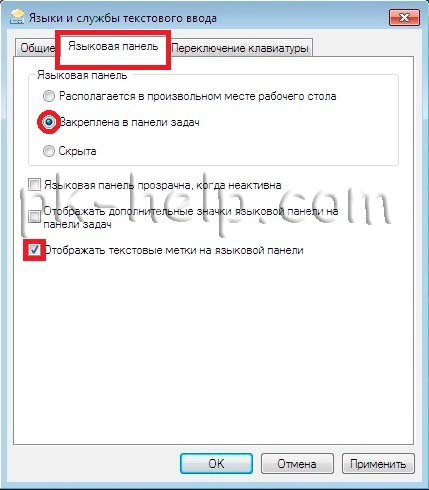
Като резултат от тези стъпки, трябва да виждате езиковата лента на лентата на задачите. Ако не се преминава към втория метод за реанимация Език бар.
2 метод. Връщане на езиковата лента чрез проверка на услугата Task Scheduler.
Заради езиковата лента се свързва с услугата Task Scheduler, дали услугата е в ход, провери. За да направите това, щракнете с десния бутон върху "компютър" на етикета и изберете "Управление". Ако вашият компютър не разполага с етикет, за удобство, аз препоръчвам да донесе на пряк път на работния плот на компютъра.

Изберете "Услуги и приложения" - "Услуги" в дясната колона се намери на услугата "Task Scheduler", виж, каквото и да стартира (състояние- Works).
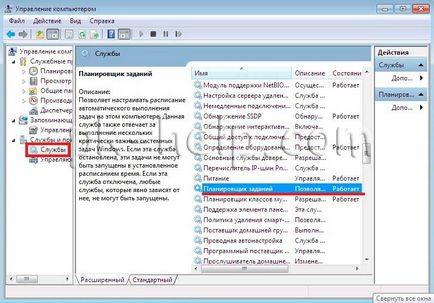
След това кликнете върху него чрез двукратно щракване на мишката и да видим какви "Automatic" е бил пуснат в тип Startup линия.

3 метод. Върнете езика на панела чрез системния регистър.
Друг начин е да се провери за евентуални промени в Ctfmon.exe за кандидатстване, които отговарят за работата на езиковата лента. За да направите това, щракнете върху "Старт" в полето за търсене въведете Regedit на програмата и натиснете Enter.

отидем по пътя HKEY_CURRENT_USER \ Software \ Microsoft \ Windows \ CurrentVersion \ Run и да видим дали има параметър Ctfmon.exe. ако има едно натискане върху него чрез двукратно щракване на мишката и да погледне към по смисъла на линия С е било указано: \ Windows \ System32 \ Ctfmon.exe.
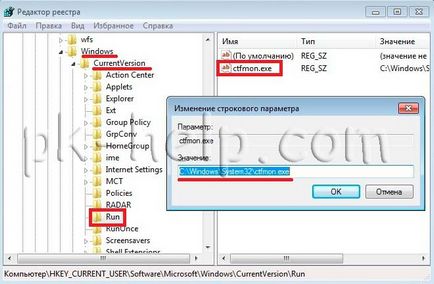
Ако този параметър не е налице, кликнете с десния бутон в полето отдясно, изберете "Нова" - "String Value" в Ctfmon.exe името да пише стойността на C: \ Windows \ System32 \ Ctfmon.exe. След това, трябва да рестартирате компютъра.
Надявам се, че моите препоръки са помогнали да се възстанови на езиковата лента без усилие.